Kaip įgalinti greitą naudotojo perjungimą macOS

Jei bendrai naudojate "Mac" su šeima ar kambariobuciais, ketinate nustatyti kelias "macOS" naudotojų paskyras. Kiekviena sąskaita turi savo dokumentus, naršyklės istoriją ir išsaugotus slaptažodžius.
SUSIJUSIOS: Kaip sukonfigūruoti kelis naudotojo abonementus sistemoje macOS
Kelių paskyrų nustatymas yra gera idėja saugumo požiūriu netgi dalijantis savo kompiuteris su žmonėmis, kuriais pasitikite. Kai "Mac" bakstelėti, arba atsibunda iš miego, arba grįžta iš užrakinimo, žmonės gali nuspręsti, kurią paskyrą atidaryti. Manote, kad geriausia užrakinti "Mac", kai atsitraukiate nuo savo kompiuterio, kartais tai neįvyks. Taigi, kaip žmonės turėtų rasti savo paskyrą, jei dar turi būti įregistruota kita paskyra? Atsakymas yra tai, kad būtų įjungta "Fast User Switching" meniu juostos piktograma.
"Fast Switching" piktograma yra viena iš pastatytų "macOS" meniu juostos piktogramų ir ją reikia įjungti bet kuriame kompiuteryje su keliais vartotojais. Pagal numatytuosius nustatymus šiame meniu juostos elemente rodomas dabartinio vartotojo vardas ir pavardė šalia viršutinio dešiniojo kampo. Tai leidžia lengvai keisti paskyras, pvz., Spustelėdami paskyrą, į kurią norite perjungti, tada įvesti slaptažodį.
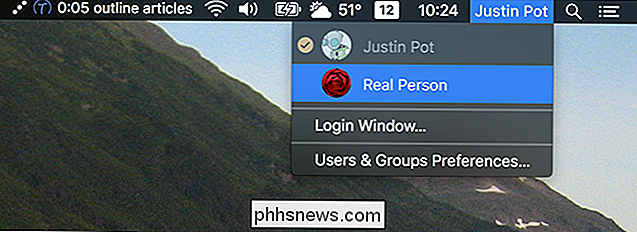
Jei nieko nematote, piktograma yra pakankamai paprasta, kad ją įjungtumėte. Eikite į sistemos nuostatas ir tada atidarykite skiltį "Vartotojai ir grupės".
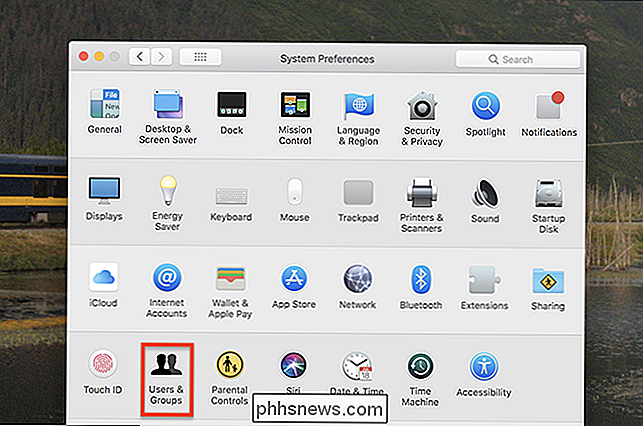
Skiltyje "Vartotojai ir grupės" spustelėkite parinktį "Prisijungimo parinktys". Čia nustatymai bus užrakinti (pilki), todėl spustelėkite užrakto piktogramą apačioje kairėje ir įveskite savo slaptažodį. Tada įjunkite parinktį "Rodyti greitą naudotojo perjungimo meniu".
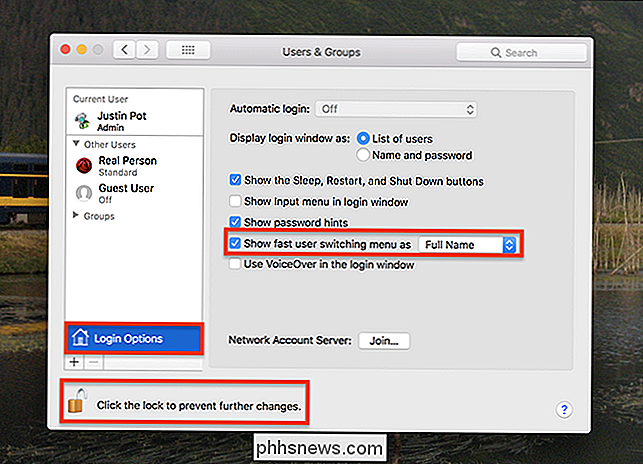
Pagal numatytuosius nustatymus jūsų meniu juostoje rodomas visas dabartinio vartotojo vardas, tačiau galite naudoti išskleidžiamąjį meniu, kad parodytumėte tik piktogramą ir išsaugotumėte Mano meniu juostoje yra mažai vietos.
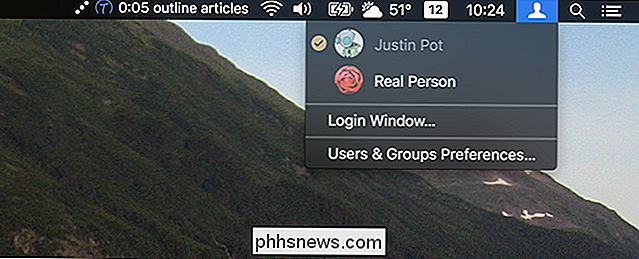
SUSIJĘS: Kaip greitai perjungti naudotojus naudodami "TouchID" "macOS"
Dabar kiekvienas, kuris sėdi prie "Mac", gali greitai pasiekti savo profilį. Ir dar geriau, jei turite "Mac" su "Touch ID": galite iš karto perjungti naudotojus naudodamiesi pirštų atspaudais. Rimtai, štai kaip tai atrodo:

Šiuo metu "Touch ID" siūloma tik nešiojamiesiems kompiuteriams, kuriems, greičiausiai, greičiausiai nebus bendrinami keli žmonės. Tikimės, kad ši funkcija vėliau pasirodys "iMac" ir "Mac Mini", nes ji išties pakeičia naudotojų sklandumą. Iki tol įsitikinkite, kad piktograma įjungta.

Kaip išjungti "OneDrive" ir pašalinti jį iš "File Explorer", esančiame "Windows 10"
"Windows 10" apima "OneDrive", bet jei nenorite jo matyti, yra keli būdai "OneDrive" išjungti ir pašalinti iš "File Explorer", esančiame "Windows 10.". Namų vartotojai: "Uninstall OneDrive" Paprastai SUSIJĘS: Kas naujo "Windows 10" kūrėjams atnaujinti Nuo "Windows 10" kūrėjų atnaujinimo dabar galite lengvai pašalinti "OneDrive" bet kokia kita darbalaukio programa.

Kaip sustabdyti teisėtus el. Laiškus, kad jie būtų pažymėti kaip šlamštas
El. Pašto paslaugos automatiškai klasifikuoja pranešimus kaip "šlamštas", jei jie atrodo šlamštas. Ir apskritai jie atlieka gana gerą darbą. Tačiau šie filtrai nėra tobuliausi, o kartais jums gali būti, kad jūsų siunčiami pranešimai siunčiami į šlamšto aplanką. Toliau pateikiame keletą populiariausių el.


